Para los usuarios de iPhone y iPad que ya se han actualizado a iOS 9,…
Cómo ver cuántas horas has jugado en Steam
Al ser la plataforma de juegos más grande de la industria, Steam te permite comprar y jugar a casi todos los juegos creados en la historia reciente, y más. Ya sea que esté buscando la última secuela de una franquicia multimillonaria triple A o un simple juego independiente basado en texto, es bastante seguro que los encontrará en Steam.

La belleza de estas plataformas es que le permiten comprar juegos digitalmente, lo que significa que puede descargarlos e instalarlos directamente desde la plataforma. Y ese tipo de sistema de entrega proporciona múltiples beneficios.
Por ejemplo, no tienes que ir a una tienda para obtener tu juego o esperar a que llegue a tu dirección cuando lo compras en una tienda en línea. No tienes que preocuparte por almacenar todas las cajas de discos con las que suelen venir los juegos. Además, no tendrá ningún problema con los discos perdidos o rayados, porque simplemente ya no los tendrá.
Con todos los juegos comprados disponibles para descargar desde Steam, es más fácil que nunca comenzar a jugar. Y eso plantea otra pregunta importante. ¿Cuánto tiempo dedicas realmente a jugar?
Afortunadamente, Steam te permite verificar esa estadística.
Comprobación del tiempo de juego
Para poder jugar a los juegos que compró en Steam, primero deberá instalar su aplicación de escritorio. Al estar disponible para Windows, MacOS y Linux, sirve como cliente para descargar e instalar los juegos que ha comprado. Una vez que lo instale, ábralo e inicie sesión con las credenciales de su cuenta de Steam.
Para comprobar cuánto tiempo ha pasado jugando juegos en Steam, siga estos pasos:
- Abre la aplicación de escritorio Steam.
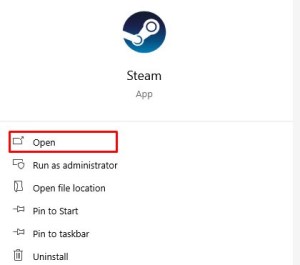
- Pase el puntero del mouse sobre el enlace “Biblioteca” que está escrito en letras mayúsculas.
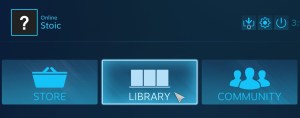
- Aparecerá un menú contextual.
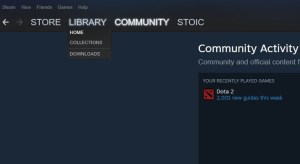
- Haga clic en “Inicio” en el menú contextual.
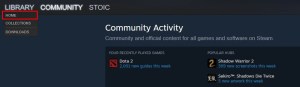
- En el menú de la izquierda, debería ver la lista de sus juegos.
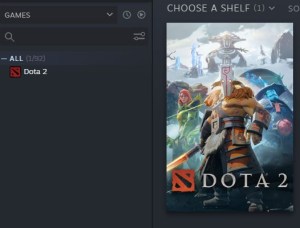
- Haga clic en el título del juego para abrirlo en la pantalla principal.
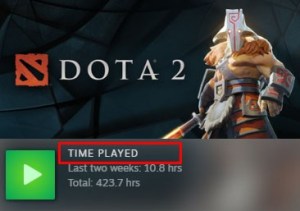
- Si ya jugaste a ese juego, deberías poder ver la categoría “Tiempo de juego”, justo debajo del título del juego.
Si quieres ver el tiempo total jugado en Steam, tendrás que hacer clic en cada uno de los juegos y sumar los tiempos tú mismo. Y si no cree que sea la mejor manera de evitarlo, puede encontrar una solución en la siguiente sección.
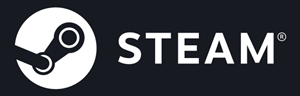
El tiempo total
Dado que Steam no muestra el tiempo total dedicado a todos sus juegos, puede utilizar sitios web de terceros para obtener esa información.
Pero, antes de continuar, asegúrese de que la configuración de su perfil en Steam permita que estos servicios recopilen y muestren la información del juego. Eso significa tener su perfil y los detalles del juego disponibles públicamente. He aquí cómo hacerlo:
- Abre la aplicación Steam.
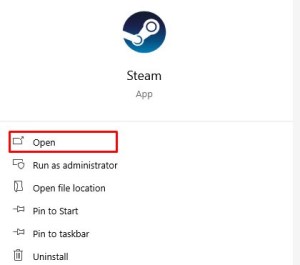
- Pase el puntero del mouse sobre su nombre de usuario que está en letras mayúsculas, ubicado a la izquierda del enlace “Comunidad”.
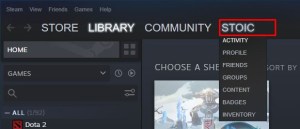
- Aparecerá un menú contextual.
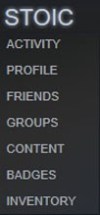
- Haga clic en “Perfil” en el menú contextual.
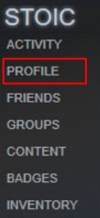
- Haga clic en “Editar perfil” en el lado derecho de su imagen de perfil.
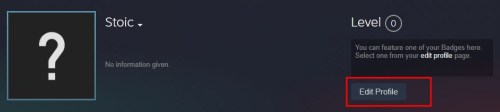
- Haga clic en “Mi configuración de privacidad” en el menú de la derecha.
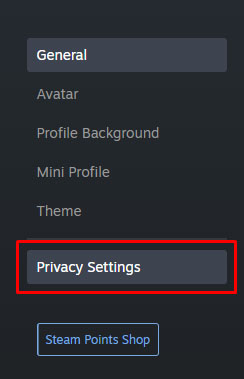
- Establezca “Mi perfil” en Público.
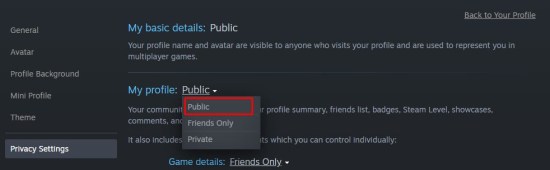
- Establezca “Detalles del juego” en Público.
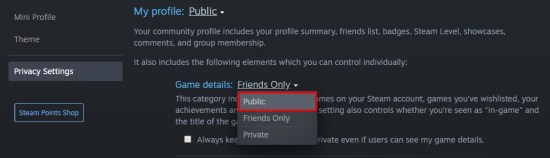
Los cambios que acaba de realizar se guardan automáticamente, por lo que no es necesario hacer clic en ningún botón “Guardar”. Por supuesto, es posible que no se sienta cómodo dejando sus datos disponibles para que todos los vean. Una vez que termine de verificar su tiempo total, siga los pasos anteriores para cambiarlos a “Solo amigos” o “Privado”.
Con su perfil y los detalles del juego configurados en estado Público, puede ir a los sitios web de terceros para verificar su tiempo total. Por ejemplo, puede visitar SteamGauge o SteamTime. Una vez allí, todo lo que necesita hacer es ingresar su ID de usuario de Steam en el campo requerido y presionar Enter en su teclado.
SteamGauge proporciona una descripción detallada de toda la información disponible de su perfil. Además de todo eso, es interesante consultar la descripción general de una sola oración junto a la imagen de su perfil. Por ejemplo, puede verse así: “Durante los últimos dos años, has pasado 100 horas jugando a esta selección, que incluye 10 elementos, está valorada en $ 100,00 y requiere 100,0 GB”.
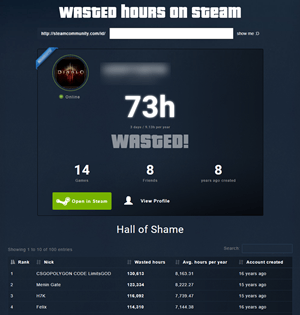
Mientras SteamGauge se centra en los detalles, el propósito de SteamTime es avergonzarte por perder tanto tiempo en los juegos. Además de tu tiempo de juego total y el Salón de la Vergüenza a continuación, también proporciona números en estas tres categorías: juegos que tienes, amigos en Steam y años desde que te registraste por primera vez.
Una métrica útil
Dado que los juegos son una forma de entretenimiento bastante atractiva, vale la pena saber cuánto tiempo pasas jugando con ellos. Esto puede ayudarlo a presumir o hacer que se pregunte si podría haber dedicado ese tiempo a otra cosa de interés.
¿Cuánto tiempo has pasado jugando juegos de Steam? ¿Le resulta útil tener este conocimiento? Por favor comparte tus pensamientos en la sección de comentarios.










